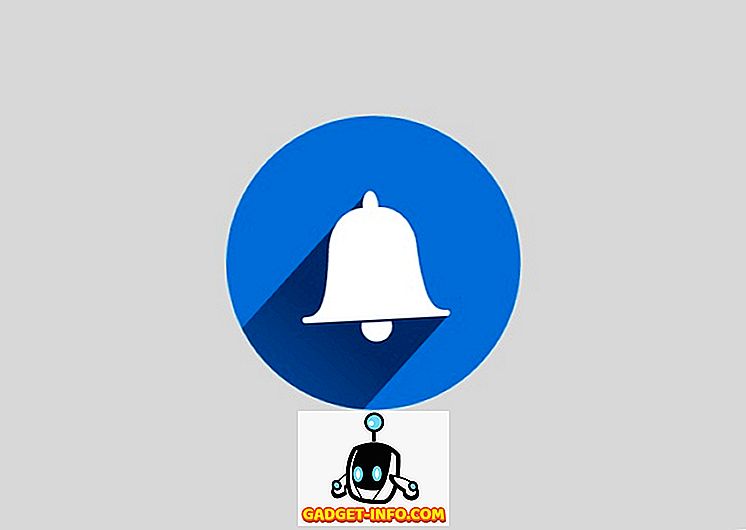Kalbant apie dalijimąsi skaitmeniniais dokumentais ir platinant juos, vargu ar yra labiau pageidaujamas formatas nei nešiojamojo dokumento formatas, arba PDF, akronimas, kuriuo jis yra populiarus. PDF failai turi daug privalumų, pvz., Suderinamumą su platforma, ir galimybę išsaugoti jų formatavimą. Ne tik tai, kad PDF dokumentus galima lengvai redaguoti, bet ir konvertuoti į kitus formatus. Vis dėlto, norint, kad visi šie dalykai būtų naudojami atskirai, iš tiesų yra sudėtinga, ar nesutinkate?
Bet tai neturi būti taip. Sveiki atvykę į „Wondershare PDFelement“, galingą „all-in-one“ programinę įrangą, kuri ne tik leidžia lengvai kurti ir redaguoti PDF failus, bet ir konvertuoti į daugelį skirtingų failų tipų į PDF. Ir yra daugiau. Įdomu? Paimkime granuliuotą išvaizdą.
Vartotojo sąsaja

„Wondershare PDFelement“ sportuoja vartotojo sąsają, kuri yra paprasta ir lengvai pasiekiama. Visos pagrindinės programos funkcijos (pvz., Peržiūrėti, redaguoti, konvertuoti) ir jų atitinkamos papildomos parinktys yra išdėstytos „juostelės“ meniu įrankių juostoje . Be to, programinė įranga tiesiog rodo pagrindines su PDF susijusias funkcijas (pvz., Kurti, sujungti) priekyje ir centre, be neseniai pasiekiamų failų sąrašo. Viskas!
Pirminės funkcijos
1. Redaguokite PDF failus

Atidarius PDF dokumentą redagavimui, „Wondershare PDFelement“ automatiškai aptinka failo sudedamuosius elementus (teksto blokus, paveikslėlius ir pan.), Pažymėdamas juos dėžutėse. Tiesiog redagavimo meniu elemente pasirinkite tinkamą parinktį ir spustelėkite bet kur failo vietoje, kad pradėtumėte redagavimą. Galite pridėti arba redaguoti viską nuo teksto, vaizdų, URL. Redagavimas veikia netikėtai, net jei yra daugelio puslapių PDF failai, kuriuose yra vaizdų ir sudėtingų išdėstymų .
2. Konvertuokite PDF failus į kitus formatus

„Wondershare PDFelement“ yra patogi funkcija konvertuoti PDF failus į daugelį populiarių formatų, pvz., DOCX, EPUB, PNG, HTML ir RTF . Viskas, ką jums reikia padaryti, yra pasirinkti išvesties formatą iš parinkčių, esančių meniu „ Konvertuoti“, pridėti konvertuojamus PDF failus, o programa ją iš ten. Tam tikrus formatus galite nustatyti ir išplėstines parinktis programos nustatymuose. Bandymų metu PDF failai buvo konvertuoti į daugumą formatų (su vandens ženklu dėl nemokamų versijų apribojimų) be problemų.
3. Sukurkite PDF failus iš kitų formatų
Yra atvejų, kai turite konvertuoti įvairių tipų failus (pvz., Word dokumentus, vaizdus) į PDF failus. Ir su „Wondershare PDFelement“, tai nėra tokia didelė problema. Paprasčiausiai pradiniame ekrane pasirinkite parinktį „ Sukurti PDF“, kad pasirinktumėte šaltinio failą, ir išsaugokite juos kaip PDF failus. Be to, nereikia daug papildomų patobulinimų. Be to , programinė įranga taip pat leidžia konvertuoti failus iš kitų formatų, pvz., DOCX, XLSX, PNG, JPG ir kt .
4. Sujunkite kelis PDF failus

Ar turite kelis PDF dokumentus, kuriuos norite sujungti į vieną PDF failą? „Wondershare PDFelement“ „ Combine PDF“ (prieinamas pagrindiniame ekrane) jūs apėmė. Viskas, ką jums reikia padaryti, tai pridėti PDF dokumentus, kurie bus sujungti, ir ji bus iš jos. Programoje netgi galite nurodyti puslapių diapazonus atskiriems failams sujungti.
Standout funkcijos
Pridėti skaitmeninį parašą į PDF failus

Elektroninių dokumentų su skaitmeniniais parašais pasirašymas yra patogus būdas nustatyti jų autentiškumą, o „Wondershare PDFelement“ leidžia tai padaryti keliais paspaudimais. Galite naudoti esamus parašus arba kurti naujus, toliau juos apsaugodami slaptažodžiais . Galimybė pridėti skaitmeninius parašus gali būti pasiekiama meniu „ Apsaugoti“ .
Slaptažodžio apsauga PDF dokumentuose

Jei norite bendrai naudotis PDF failais, turinčiais konfidencialią informaciją internetu, naudinga juos apsaugoti slaptažodžiais. Wondershare PDFelement daro tai labai paprasta. Naudojant „ Protect“ meniu elementą, ši funkcija leidžia jums taikyti kelis slaptažodžius PDF failui, kad būtų apribota prieiga prie skirtingų veiksmų (pvz., Atidaromas failas, įgalintas spausdinimas ir redagavimas). Cool, tiesa?
Ištraukite tekstą iš vaizdų su OCR funkcija (mokama)
Yra daug puikių OCR programų, leidžiančių ištraukti tekstą iš nuskaitytų vaizdų. Ir Wondershare PDFelement, jūs turite dar vieną. Jis gali lengvai įkelti vaizdus, turinčius tekstą (pvz., Nuskaitytas knygas), ir ištraukti tekstą iš jo, kurį galima kopijuoti bet kur. Taip pat galite nustatyti numatytąją teksto kalbą įvesties failuose, kad būtų geriau atpažįstama. OCR funkcija yra prieinama tiek programinės įrangos „Windows“ („add-on“), tiek „Mac“ versijose.
Keli kalbos palaikymas
Kaip aptarta anksčiau, „Wondershare PDFelement“ taip pat apima papildomą OCR funkciją, kuri leidžia ištraukti tekstinį turinį iš nuskaitytų vaizdų. Tačiau ne visi nuskaityti tekstai yra anglų kalba. Tai padės programinės įrangos daugiakalbė pagalba. Jis palaiko įvairias kalbas, įskaitant vokiečių, italų ir prancūzų kalbas. Taip pat galite nustatyti kalbą kaip numatytąjį įvesties failams, kad tekstas būtų geriau atpažintas .
„Wondershare PDFelement“: reikalingi visi PDF failai
„Wondershare PDFelement“ leidžia redaguoti ir tvarkyti PDF failus parke. Paprastai sparčiai veikiant, jis gerai tvarko net sudėtingus / sunkius PDF dokumentus. Redagavimo funkcija taip pat yra tikrai gera, beveik suderinama su teksto apdorojimo programomis. Tada yra ir kitų funkcijų, pvz., Palaikymas „Bates“ numeravimui, ir, palyginti su konkuruojančiais produktais (pvz., „Adobe Acrobat Pro“), tai labai ekonomiškai efektyvi . Taigi, jei ieškote visapusiško PDF sprendimo, žiūrėkite ne toliau kaip „Wondershare PDFelement“.
Atsisiųsti bandomąją versiją (sumokėtos versijos prasideda nuo $ 69, 95 už „Windows“ ir 99, 95 USD „Mac OS X“)